إيصال الشراء
يتم إصدار إيصالات الشراء عندما تقبل عناصر من المورد الخاص بك عادةً مقابل طلب شراء.
يمكنك أيضًا قبول إيصالات الشراء مباشرةً دون الحاجة إلى أمر شراء. للقيام بذلك، قم بتعيين أمر الشراء مطلوب على أنه "لا" في إعدادات الشراء.
للوصول إلى قائمة إيصالات الشراء، انتقل إلى:
الصفحة الرئيسية > المخزون > معاملات المخزون > إيصال الشراء
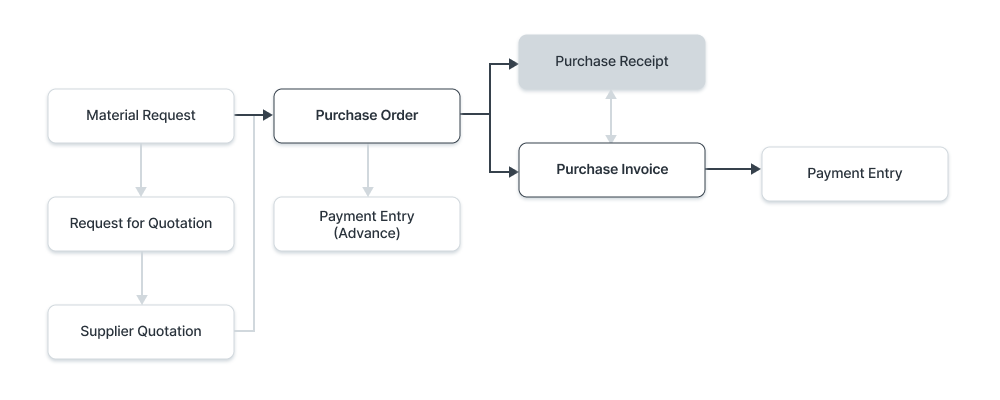
1. المتطلبات الأساسية
قبل إنشاء إيصال الشراء واستخدامه، يُنصح بإنشاء ما يلي أولاً:
ملاحظة: بدءًا من الإصدار 13 فصاعدًا، قدمنا دفتر الأستاذ غير القابل للتغيير والذي يغير قواعد إلغاء إدخالات المخزون وترحيل معاملات الأسهم القديمة في OneOfficeERP. تعرف على المزيد هنا.
2. كيفية إنشاء إيصال الشراء
عادةً ما يتم إنشاء إيصال الشراء من أمر الشراء. في أمر الشراء، انقر فوق إنشاء > إيصال الشراء.
لإنشاء إيصال الشراء يدويًا (غير مستحسن)، اتبع الخطوات التالية:
- انتقل إلى قائمة إيصالات الشراء، وانقر على جديد.
- يمكن جلب اسم المورد والعناصر من أمر الشراء بالنقر فوق "الحصول على العناصر من > أمر الشراء".
- يمكنك تعيين المستودع المقبول لجميع العناصر الموجودة في إيصال الشراء هذا. يتم جلب هذا إذا تم تعيينه في أمر الشراء.
- في حالة وجود أي عناصر معيبة، قم بتعيين المستودع المرفوض حيث سيتم تخزين تلك العناصر.
- حدد العنصر وأدخل الكمية في جدول العناصر.
- سيتم جلب السعر وسيتم احتساب المبلغ تلقائيا.
- يمكنك توسيع صف العنصر لتغيير المستودع المقبول للعنصر.
- احفظ وأرسل.
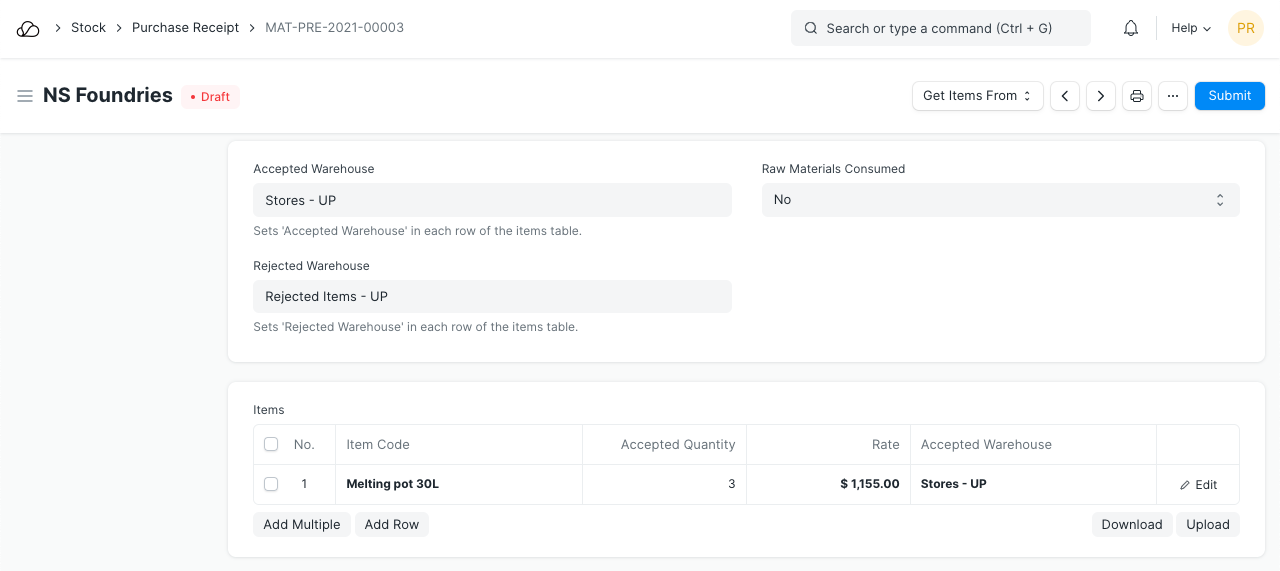
يمكنك أيضًا إضافة "مذكرة تسليم المورد" إلى إيصال الشراء إذا كان المورد الخاص بك قد أضاف بعض الملاحظات. باستخدام مربع الاختيار "تحرير تاريخ ووقت الترحيل"، يمكنك تعديل وقت الترحيل وتاريخ إيصال الشراء. بشكل افتراضي، يتم ضبط التاريخ والوقت عند النقر فوق الزر "جديد".
هو الإرجاع: حدد مربع الاختيار هذا إذا كنت تقوم بإرجاع العناصر التي لم يتم قبولها إلى المستودع الخاص بك.
2.1 الحالات
هذه هي الحالات التي يمكن أن يكون فيها إيصال الشراء:
- مسودة: تم حفظ المسودة ولكن لم يتم إرسالها بعد إلى النظام.
- إلى الفاتورة: لم تتم محاسبتك بعد باستخدام فاتورة الشراء.
- مكتمل: تم إرسال جميع العناصر واستلامها.
- إصدار الإرجاع: تم إرجاع كافة العناصر.
- ملغاة: تم إلغاء إيصال الشراء.
- مغلق: الغرض من الإغلاق هو إدارة عمليات الإغلاق على المكشوف. على سبيل المثال، قمت بطلب 20 كمية، ولكنك أغلقت عند 15 كمية. أما الـ 5 المتبقية فلا يجب استلامها أو إصدار فاتورة بها.
3. الميزات
3.1 قائمة العملات والأسعار
تظهر عملة إيصال الشراء في هذا القسم، ويتم جلبها من أمر الشراء. سيتم جلب أسعار العناصر من قائمة الأسعار المحددة. سيؤدي تحديد تجاهل قاعدة التسعير إلى تجاهل قواعد التسعير المحددة في الحسابات > قاعدة التسعير.
نظرًا لأن العنصر الوارد يؤثر على قيمة مخزونك، فمن المهم تحويله إلى عملتك الأساسية إذا كنت قد طلبت بعملة أخرى. ستحتاج إلى تحديث سعر تحويل العملة إن أمكن.
اقرأ عن قوائم الأسعار والمعاملات متعددة العملاتلمعرفة المزيد.
3.2 تفاصيل المستودعات
سيتم تطبيق مجموعة المستودعات التالية على جميع العناصر الموجودة في جدول العناصر في إيصال الشراء. يمكنك تغيير المستودعات للأصناف الفردية عبر الجدول.
- المستودع المقبول: هذا هو المستودع الذي ستقبل فيه العناصر الواردة وتخزنها. عادةً ما يكون هذا هو مستودع "المتاجر".
- المستودع المرفوض: هذا هو المستودع الذي ستحتفظ فيه بالعناصر المرفوضة التي كانت إما معيبة أو لا ترقى إلى علامة الجودة.
التعاقد من الباطن
- المواد الخام المستهلكة: في حالة التعاقد من الباطن، حدد "نعم" لاستهلاك المواد الخام من البائع. اقرأ التعاقد من الباطن لمعرفة المزيد.
3.3 جدول العناصر
- الرمز الشريطي: يمكنك تتبع العناصر باستخدام الرموز الشريطية.
- مسح الباركود: يمكنك إضافة عناصر في جدول العناصر عن طريق مسح الباركود الخاص بها إذا كان لديك ماسح ضوئي للرموز الشريطية. اقرأ وثائق تتبع العناصر باستخدام الرمز الشريطي لمعرفة المزيد.
- سيتم جلب رمز العنصر والاسم والوصف والصورة والشركة المصنعة من مدير العنصر.
- المستلمة والمقبولة: قم بتعيين الكمية المستلمة والمقبولة والمرفوضة. يتم جلب وحدة القياس من مدير العنصر. سوف تحتاج إلى تحديث "عامل تحويل وحدة القياس" إذا كان أمر الشراء الخاص بك لأحد العناصر موجودًا في وحدة قياس (UOM) مختلفة عن وحدة القياس الخاصة بك (وحدة قياس المخزون).
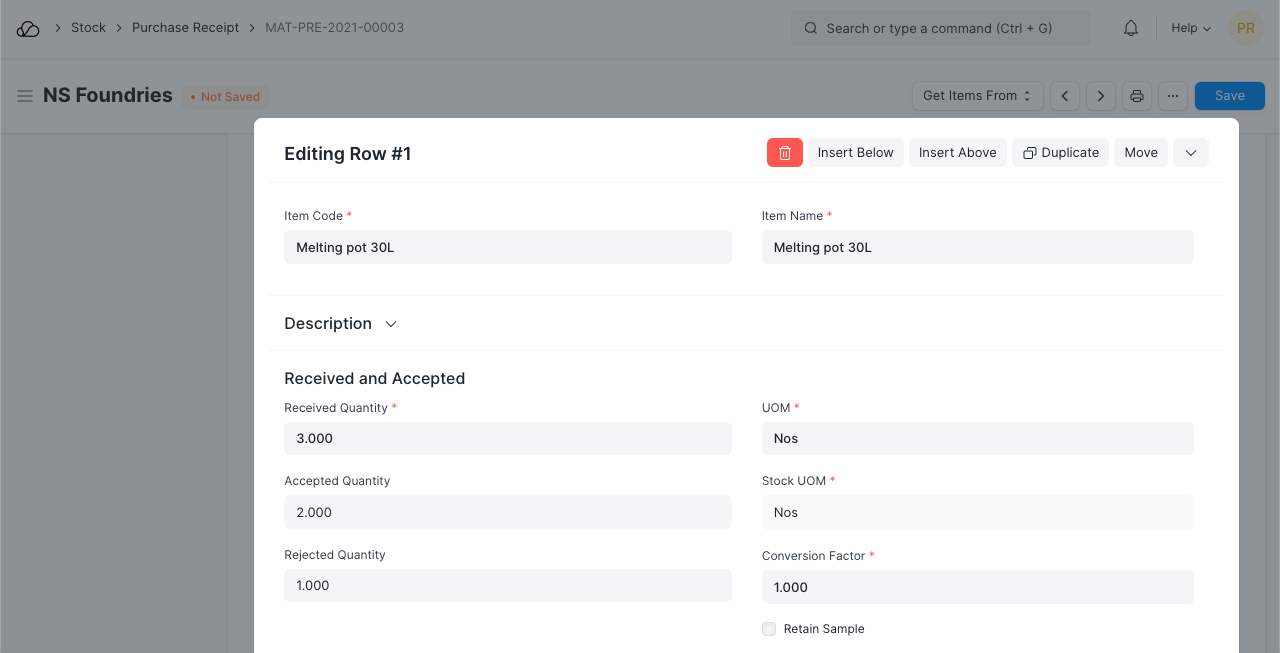
- السعر: يتم جلب السعر إذا تم تحديده في قائمة الأسعار ويتم حساب المبلغ الإجمالي.
- نموذج ضريبة السلعة: يمكنك تعيين نموذج ضريبة السلعة لتطبيق مبلغ ضريبة محدد على هذه السلعة المحددة. لمعرفة المزيد، قم بزيارة هذه الصفحة.
- يتم جلب تفاصيل وزن العنصر لكل وحدة ووحدة قياس الوزن إذا تم تعيينها في مدير العنصر.
- المستودع والمرجع: يمكنك ضبط المستودعات المقبولة والمرفوضة وكذلك إضافة فحص الجودة، راجع القسم التالي.
- الرقم التسلسلي ورقم الدفعة وقائمة مكونات الصنف: إذا كانت السلعة الخاصة بك مسلسلة أو مجمعة، فسيتعين عليك إدخال الرقم التسلسلي والدُفعة في جدول العناصر. يُسمح لك بإدخال أرقام مسلسلة متعددة في صف واحد (كل منها في سطر منفصل) ويجب عليك إدخال نفس عدد الأرقام التسلسلية مثل الكمية.
توجد حقول منفصلة لإدخال الأرقام التسلسلية لكل من العناصر المقبولة والمرفوضة هنا. يمكن أيضًا تعيين رقم الدفعة إذا كنت تقوم بتخزين مجموعة من الأدوية البلاستيكية على سبيل المثال. سيؤدي تحديد "السماح بمعدل التقييم الصفري" إلى السماح بتقديم إيصال الشراء حتى لو كان معدل تقييم العنصر هو 0. ويمكن أن يكون هذا عنصرًا نموذجيًا أو نتيجة للتفاهم المتبادل مع المورد الخاص بك.
- يمكنك ربط قائمة مكونات الصنف هنا إذا كان العنصر قيد التعاقد من الباطن. سيؤثر ربط قائمة مكونات الصنف هنا على دفتر الأستاذ للمخزون، أي أنه سيتم خصم مخزون المواد الخام من مستودع الموردين.
ملاحظة: يجب أن يتم إجراء تسلسل للعنصر أو تجميعه حتى تعمل هذه الميزات. إذا تم إجراء تسلسل للعنصر، فستظهر نافذة منبثقة حيث يمكنك إدخال الأرقام التسلسلية.
- تساعد الأبعاد المحاسبية على تمييز كل معاملة بأبعاد مختلفة دون الحاجة إلى إنشاء مراكز تكلفة جديدة. تحتاج إلى إنشاء الأبعاد المحاسبية أولاً، لمعرفة المزيد، تفضل بزيارة هذه الصفحة.
- سيؤدي فاصل الصفحة إلى إنشاء فاصل صفحة قبل هذا العنصر مباشرة عند الطباعة.
3.4 تتبع فحص الجودة
إذا كان من الضروري تسجيل عمليات فحص الجودة بالنسبة لعناصر معينة (إذا قمت بتعيينها في مدير السلعة الخاص بك)، فستحتاج إلى تحديث حقل "فحص الجودة". سيسمح لك النظام فقط "بإرسال" إيصال الشراء إذا قمت بتحديث "فحص الجودة".
بعد تمكين معايير الاستقصاء في نموذج الصنف للشراء وإرفاق نموذج استقصاء الجودة هناك، يمكن تسجيل عمليات استقصاء الجودة في إيصالات الشراء.
لمعرفة المزيد، تفضل بزيارة صفحة فحص الجودة.
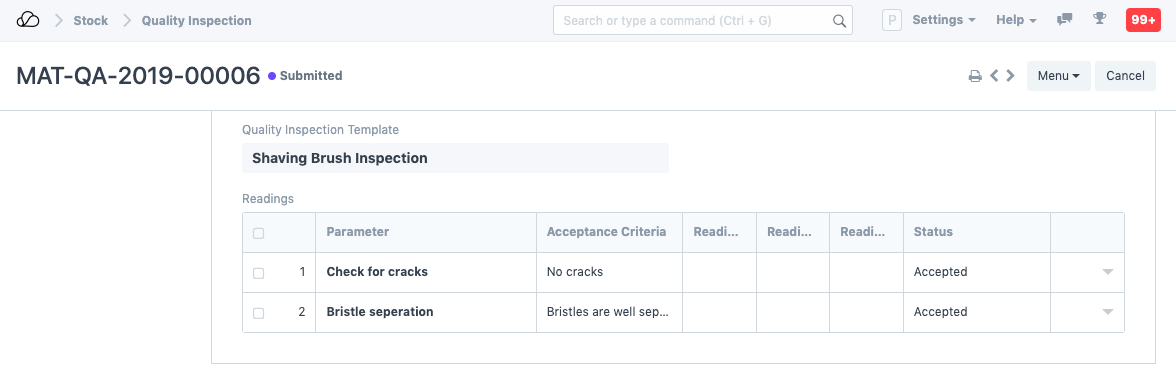
3.5 المواد الخام المستهلكة
- يحتوي جدول الأصناف المستهلكة على المواد الخام التي يستهلكها المورد من أجل استلام السلعة النهائية.
- سيؤدي زر الحصول على المخزون الحالي إلى جلب المخزون الحالي من العناصر المستهلكة من مستودع الموردين.
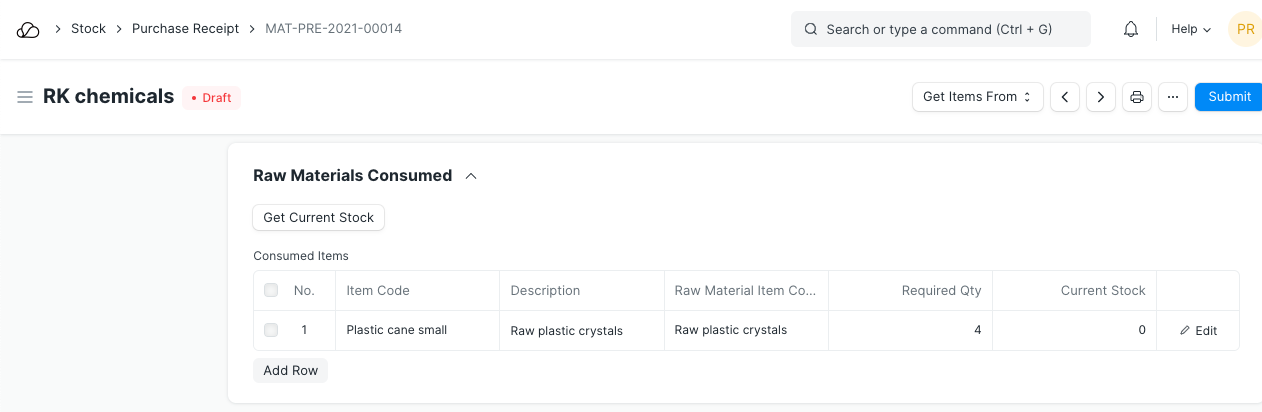
3.6 الضرائب والتقييم
سيتم جلب الضرائب والرسوم من أمر الشراء.
تفضل بزيارة صفحة نموذج ضرائب ورسوم الشراء لمعرفة المزيد عن الضرائب.
سيتم عرض إجمالي الضرائب والرسوم أسفل الجدول.
لإضافة الضرائب تلقائيًا عبر فئة الضريبة، قم بزيارة هذه الصفحة.
تأكد من تحديد جميع الضرائب الخاصة بك في جدول الضرائب والرسوم بشكل صحيح للحصول على تقييم دقيق.
قاعدة الشحن
تساعد قاعدة الشحن في تحديد تكلفة شحن السلعة. عادة ما تزيد التكلفة مع مسافة الشحن. لمعرفة المزيد، قم بزيارة صفحة قاعدة الشحن.
3.7 خصم إضافي
يمكن تعيين أي خصومات إضافية على الطلب بأكمله في هذا القسم. اقرأ تطبيق الخصم لمزيد من التفاصيل.
3.8 مزيد من المعلومات
تظهر حالة إيصال الشراء هنا وفي الأعلى. الحالات المختلفة هي: مسودة، وإرسال فاتورة، ومكتمل، وملغى، ومغلق. يعرض هذا القسم أيضًا النسبة المئوية للمبلغ المفوتر، أي النسبة المئوية للمبلغ الذي تم إنشاء [فواتير المبيعات] (/accounts/billing/sales-invoice) له.
3.9 إعدادات الطباعة
ترويسة
يمكنك طباعة إيصال الشراء الخاص بك على الورق الرسمي الخاص بشركتك. اعرف المزيد هنا.
سيؤدي "تجميع العناصر نفسها" إلى تجميع نفس العناصر التي تمت إضافتها عدة مرات في جدول العناصر. ويمكن ملاحظة ذلك عند الطباعة.
طباعة العناوين
يمكن أيضًا تغيير عناوين إيصال الشراء عند طباعة المستند. يمكنك القيام بذلك عن طريق تحديد عنوان الطباعة. لإنشاء عناوين طباعة جديدة، انتقل إلى: الصفحة الرئيسية > الإعدادات > الطباعة > عنوان الطباعة. اعرف المزيد هنا.
3.10 بعد التقديم
يتم إنشاء إدخال دفتر أستاذ المخزون لكل صنف يضيف الصنف الموجود في المستودع حسب "الكمية المقبولة". إذا كان لديك رفض، يتم إجراء إدخال دفتر أستاذ المخزون لكل رفض. يتم تحديث "الكمية المعلقة" في أمر الشراء.
بعد تقديم إيصال الشراء، يمكن إنشاء ما يلي:
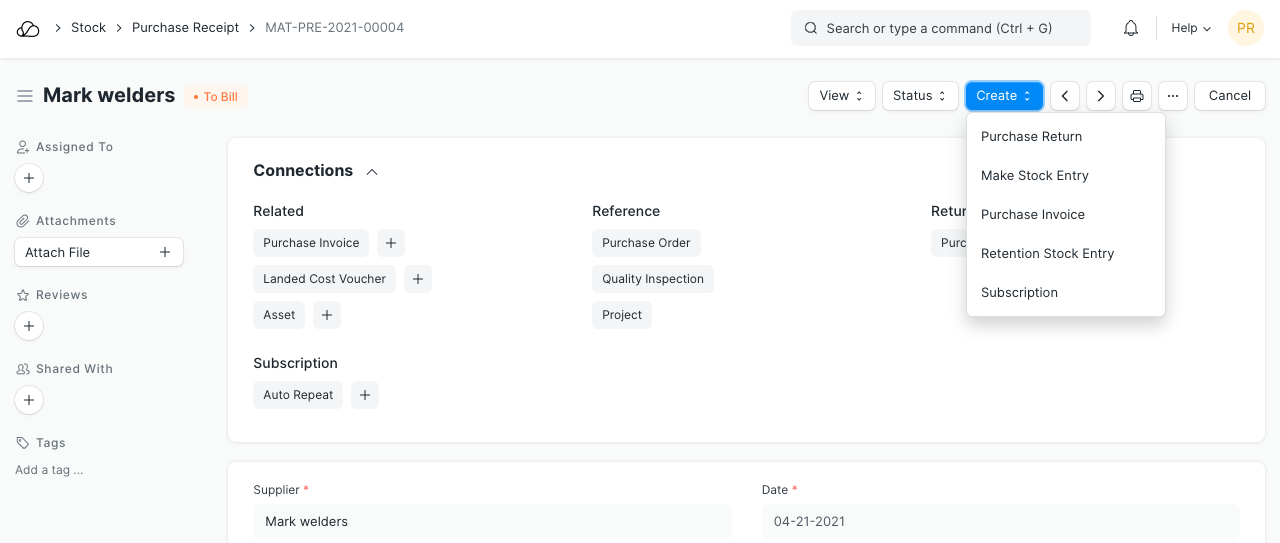
3.11 إرجاع أمر الشراء
بمجرد استلام طلب الشراء باستخدام إيصال الشراء، يمكنك إنشاء إدخال إرجاع في حالة الحاجة إلى إرجاع العنصر إلى المورد. لمعرفة المزيد، قم بزيارة صفحة إرجاع الشراء.
3.12 تخطي إيصال الشراء
إذا كنت لا تريد إنشاء إيصال شراء بعد أمر الشراء وتريد إنشاء فاتورة شراء مباشرة، فقم بتمكين الميزة الخاصة بها في إعدادات الشراء.
تغيير قيمة الأصناف بعد إيصال الشراء:
في بعض الأحيان، لا تُعرف بعض النفقات التي تضيف إلى إجمالي العناصر التي اشتريتها إلا بعد فترة من الوقت. المثال الشائع هو أنه إذا كنت تقوم باستيراد العناصر، فلن تعرف الرسوم الجمركية وما إلى ذلك إلا عندما يرسل لك "وكيل التخليص" فاتورة. إذا كنت تريد أن تنسب هذه التكلفة إلى العناصر التي اشتريتها، فسيتعين عليك استخدام قسيمة تكلفة الشحن. لماذا "تكلفة الهبوط"؟ لأنها تمثل الرسوم التي دفعتها عندما وصلت إلى حوزتك.